곰믹스 프로사용 가이드
인코딩하기
작업이 완료된 프로젝트를 완성된 동영상으로 만들기 위해서는 정해진 동영상 파일 형식으로 인코딩해야 합니다. 인코딩 영역의 인코딩 시작 버튼을 클릭하면 나타나는 인코딩 창에서 현재 프로젝트를 인코딩할 수 있습니다.
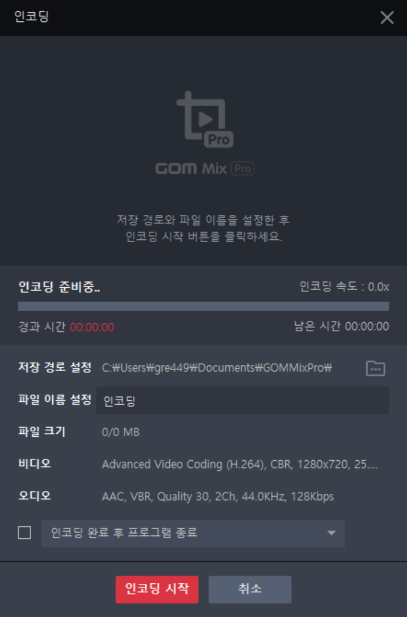
인코딩하는 방법은 다음과 같습니다.
-
1.
인코딩 영역에 있는 출력 설정 버튼을 클릭하세요. 출력 설정 창이 나타납니다.

-
2
출력 설정 창에서 출력 형식과 인코딩과 관련된 상세 항목들을 설정하세요.
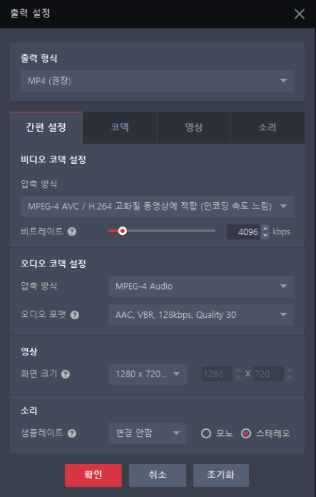
-
3
인코딩 영역에 있는 인코딩 시작 버튼을 클릭하세요. 인코딩 창이 나타납니다.

-
4
저장 경로 설정에서 인코딩 완료 파일이 저장되는 경로를 확인하세요.
- 저장 경로를 변경하려면 저장 경로 우측에 있는 폴더(
 ) 아이콘을 클릭한 후, 완료 파일을 저장할 폴더를 선택하세요.
) 아이콘을 클릭한 후, 완료 파일을 저장할 폴더를 선택하세요.
- 저장 경로를 변경하려면 저장 경로 우측에 있는 폴더(
- 5 파일 이름 설정에 완료 파일의 이름을 입력하세요.
-
6
인코딩이 끝난 후, 프로그램이나 컴퓨터의 종료 여부를 설정하세요. 체크하지 않을 경우, 동작하지 않습니다.
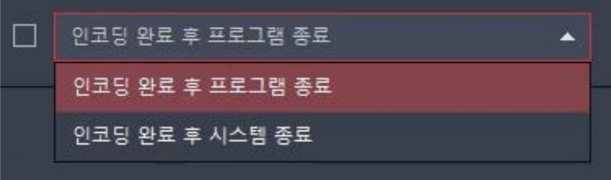
- 인코딩 완료 후, 프로그램 종료: 인코딩 완료 후, 곰믹스 프로를 종료합니다.
- 인코딩 완료 후, 시스템 종료: 인코딩 완료 후, 시스템을 종료합니다.
-
7
인코딩 창에 있는 인코딩 시작 버튼을 클릭하세요.
- 일시 정지 버튼이나 취소 버튼을 눌러 인코딩을 일시 정지하거나 취소할 수 있습니다.

-
8
인코딩이 끝나면 생성된 동영상 파일을 확인하세요.
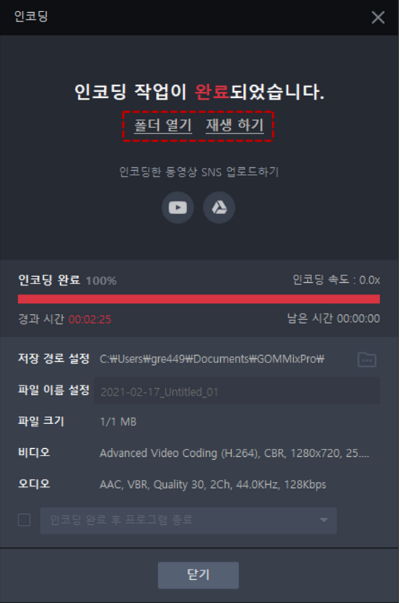
- 폴더 열기: 완료 파일이 저장된 폴더를 엽니다.
- 재생하기: 완료 파일을 PC에 설치되어 있는 동영상 플레이어로 재생합니다.
- 업로드 버튼을 클릭하면 동영상을 SNS 서비스(Youtube)나 클라우드 서비스(Google Drive)로 업로드 할 수 있도록 해당 웹사이트로 연결됩니다.

- 이전
- 다음
